Windows10系统之家 - 安全纯净无插件系统之家win10专业版下载安装
时间:2020-02-24 16:35:55 来源:Windows10之家 作者:huahua
使用win10系统的时候,有没有遇到过win10usb鼠标不供电的问题,那么win10电脑中的usb鼠标不供电怎么办呢?就此问题,小编整理了解决方法,现分享给大家。
win10电脑中的usb鼠标不供电怎么办
1.在桌面找到【此电脑】图标,右键单击选择【管理】
2.在左侧找到【设备管理器】单击,右侧展开的部分找到【鼠标和其他指针设备】
3.选择当前设备,右键单击选择【属性】
4.找到【电源管理】选项卡,将【允许计算机关闭此设备以节约电源】处的选项框取消勾选,点击下方【确定】即可
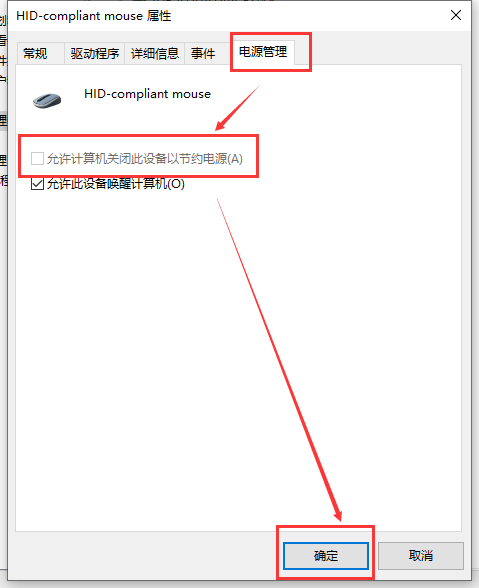
相关文章
热门教程
热门系统下载
热门资讯





























